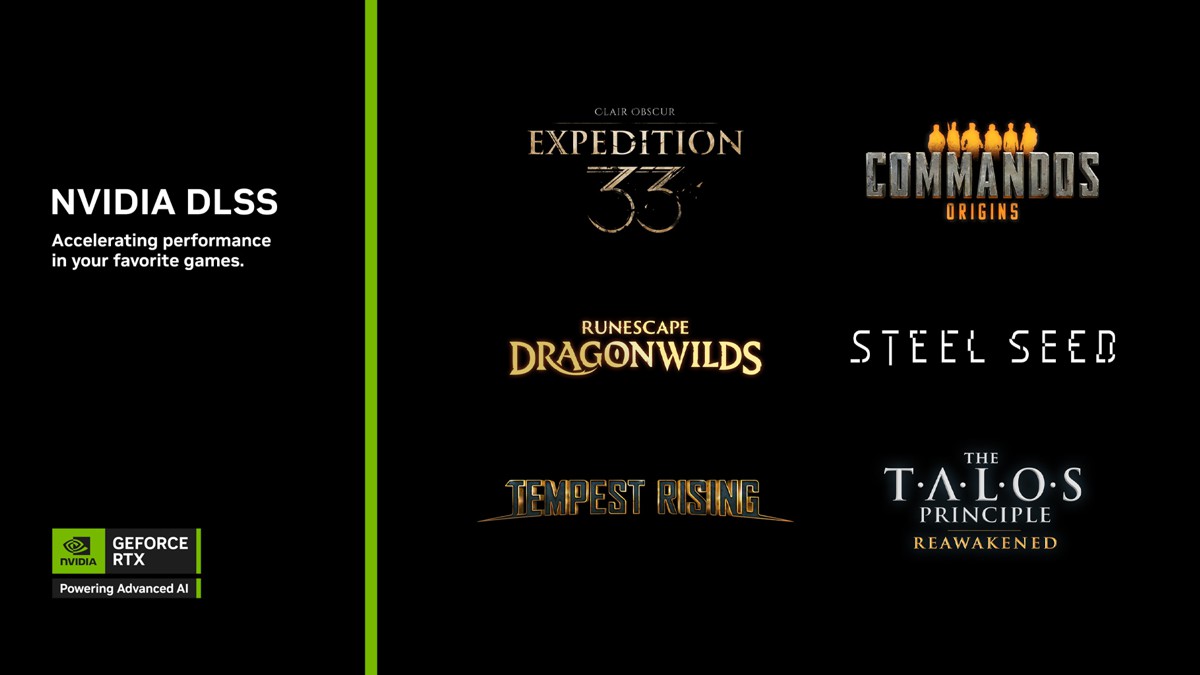InWin 最近推出了新款 Case Monsters 機殼怪獸系列,分為兩種規格,支援 E-ATX 的 Monsters – A 實驗室系列以及支援 mini-ITX 的 Monsters – E 動物系列 ,這兩款也就是先前「DIY 動手組裝樂趣」 概念的 AIRFORCE 以及 EXPLORER 的延續作品,走比較活潑可愛的風格,兩大路線各有4種共8款不同風格設計,各以不同角色為發想,為機殼注入不一樣的個性與外貌。
這兩款都有入手,此次是先來跟各位介紹支援 mini-ITX 尺寸的 Monsters – E 動物系列,也就是由先前所推出的 EXPLORER 演化而來,基本上外觀、組裝零件都沒有甚麼差異性,主要風格不同,Monsters – E 有芬尼、斑斑、路法、三花,四種不同動物,並賦予其個性。開箱這款為芬尼,牠是一隻羚羊,個性比較膽小。

FINNIE 芬尼。
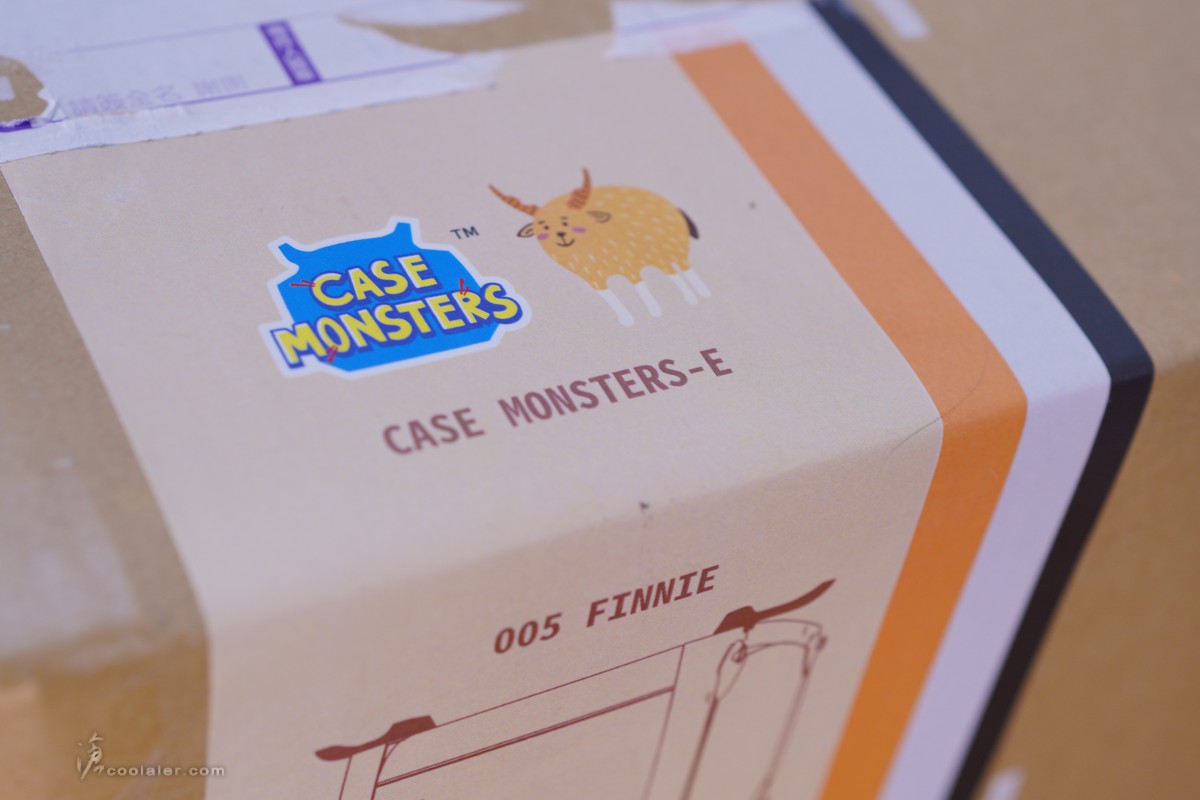
Monsters – E 規格的部分與 EXPLORER 是一樣的,只適用 mini-ITX 主機板適用、3個擴充卡槽、支援33公分顯卡、16公分 CPU 散熱器、16公分電源供應器、有1個 USB Type-C、2個 USB 3.0,可安裝1個3.5吋或2個2.5吋硬碟。風扇頂部支援2顆12或14公分,可相容於24公分水冷,後方1顆12或14公分,出廠有附上3顆 InWin Sirius Loop ASL120 ARGB 風扇。

配件有3顆 Sirius Loop ASL120 風扇、個性卡片、安裝說明書、可愛造型貼紙(貼於機殼面板)。

附上的 Sirius Loop ASL120 風扇與先前的 Luna 也有所不同,在燈效上僅於框架外緣,是比較低調的。風扇規格,轉速 500~1800RPM,風量 50CFM,風壓 1.67mm/ H2O,噪音值最高 27dBA。

連接線有燈效串接以及電源串接兩條。

風扇外觀整體為黑色,葉片也是,燈效的部分只在框架上面,且並沒有很粗。

側邊有 InWin 字樣。

四邊兩側都有橡膠墊避免共振音。

後面這一側邊框也有燈環。


標榜全組裝,所以一片片的零件是需要手動拼湊。

首先把後側板與底板這兩塊連接上,銜接處使用螺絲固定,這兩片主要都是金屬材質,底部外框黃色的部分為強化 ABS 塑料。

裝上兩側邊框架。

先把玻璃拆掉,避免搬移可能造成刮傷。玻璃側板採用免螺絲固定,四邊有拉釘卡榫,往外拉出即可拆下玻璃。


框架放置於剛剛組好的後側板與底板相連,對應螺絲孔位固定。

安裝面板,一樣對應於框架,側邊螺絲固定。

安裝另一側框架,四邊螺絲固定。

本體完成之後,安裝腳墊。

底部四邊螺絲固定。

四邊凹槽處貼上對應止滑橡膠墊。

安裝電源框架。這部分其實可以先不用裝上去,因為裝電源時還是要先拆下來。

電源框架有對應的溝槽,卡入之後側邊兩顆螺絲固定。

安裝電源線,電源供應器於面板內側,所以採用延長線連接。

穿過後兩邊螺絲固定。

安裝側邊玻璃即完成。安裝方式四邊拉釘先拉起,四邊對應於框架上之後再按壓固定。

對了,別忘了芬尼的角,插入即可固定。


都好之後就可以撕掉玻璃,建議是組裝好硬體之後再撕掉比較保險。

Case Monsters – E 四款都採用不同的配色,這部分可以參考官網 ,芬尼是黃色、白色為主。

IO 埠在面板左側位置,有電源鍵、2個 USB 3.0、耳麥孔、1個 USB Type-C。

頂部的兩個角除了造型之外,也可以用來掛耳機。

頂部是大面積通風孔,外側有可拆卸式濾網。

從後方位置往前推即可拆下。

後方可支援1顆12或14公分風扇。

頂部可支援2顆12或14公分風扇,或24公分水冷。

在主板位置前面可安裝1顆3.5吋或2顆2.5吋硬碟。底部螺絲固定。


電源安裝需先拆下安裝架,再裝回。

電源供應器長度支援16公分。

只支援 mini-ITX 主機板。

安裝上附贈的3顆 Sirius Loop ASL120 風扇。

燈效可以選擇使用附屬的控制器,或直接連接於主機板上由軟體來進行調整。

顯卡可支援33公分3插槽,除了 RTX 4090 之外,多數高階卡應該都沒甚麼問題。

所搭配的 Sirius Loop ASL120 燈效比起 EXPLORER 是比較低調的,發光的部分只在風扇框架前後燈環上。






頂部羊角可以用來掛耳機。

小結
InWin Case Monsters -E 基本上與 EXPLORER 規格是一樣,可安裝33公分顯卡、24公分一體式水冷,也附了3顆12公分風扇,基本上高階硬體應該都還能滿足,就硬碟擴充性而言,只支援1顆3.5吋或2顆2.5吋是比較有所限制,但目前多數應該都會直接用 M.2 再搭配一顆3.5吋或直接省略3.5吋這種方案。
InWin 的某些機殼系列產品可能不是那麼大眾化,但比起多數公版就只是面板差異,是要大膽創新許多,也比較有自我個性,Case Monsters 機殼怪獸延續先前 DIY 動手組裝的樂趣,改版為更為活潑的路線,如果你已經是個爸爸,家裡有小朋友,剛好可以一同體驗這種組裝樂趣,而且外觀樣貌應該是很吸引小朋友;或者你有個女朋友或心儀對象,一同組裝或幫她裝一台這樣可愛的主機,相信應該可以增加不少推倒機會(誤)。
InWin Case Monsters 系列官方介紹影片
這兩款都有入手,此次是先來跟各位介紹支援 mini-ITX 尺寸的 Monsters – E 動物系列,也就是由先前所推出的 EXPLORER 演化而來,基本上外觀、組裝零件都沒有甚麼差異性,主要風格不同,Monsters – E 有芬尼、斑斑、路法、三花,四種不同動物,並賦予其個性。開箱這款為芬尼,牠是一隻羚羊,個性比較膽小。

FINNIE 芬尼。
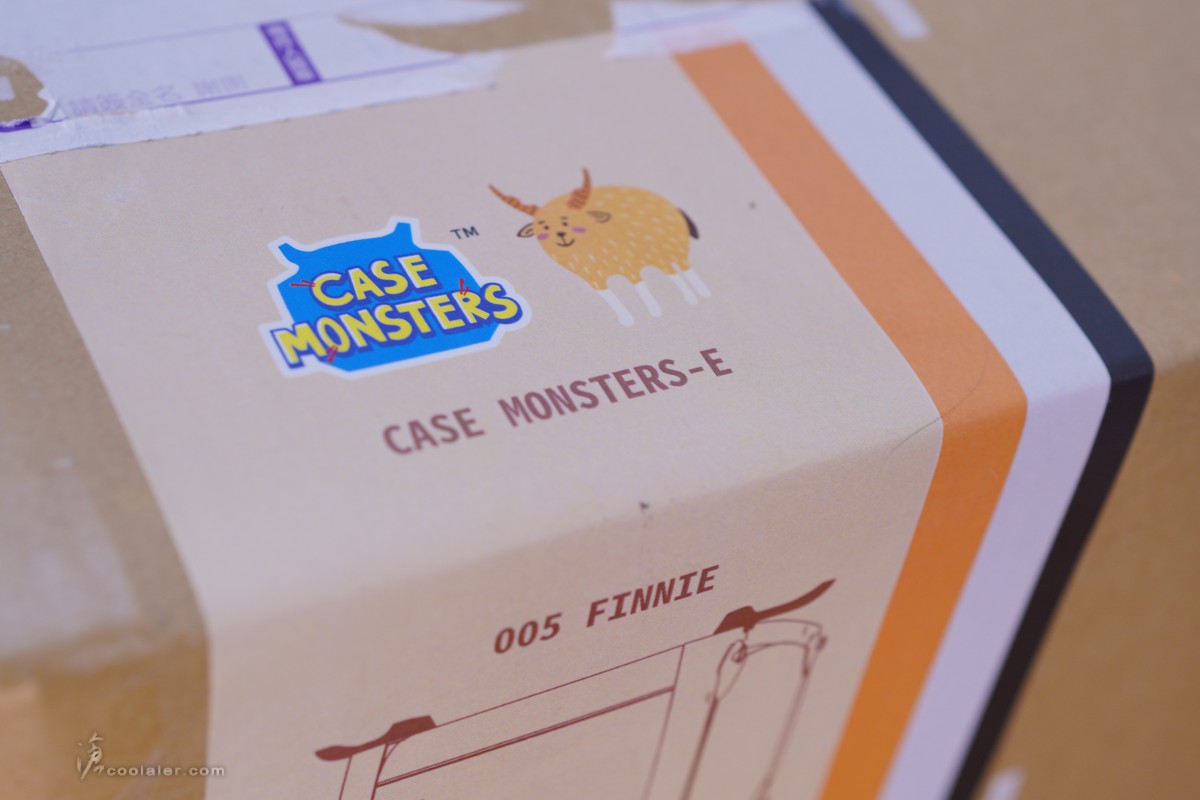
Monsters – E 規格的部分與 EXPLORER 是一樣的,只適用 mini-ITX 主機板適用、3個擴充卡槽、支援33公分顯卡、16公分 CPU 散熱器、16公分電源供應器、有1個 USB Type-C、2個 USB 3.0,可安裝1個3.5吋或2個2.5吋硬碟。風扇頂部支援2顆12或14公分,可相容於24公分水冷,後方1顆12或14公分,出廠有附上3顆 InWin Sirius Loop ASL120 ARGB 風扇。

配件有3顆 Sirius Loop ASL120 風扇、個性卡片、安裝說明書、可愛造型貼紙(貼於機殼面板)。

附上的 Sirius Loop ASL120 風扇與先前的 Luna 也有所不同,在燈效上僅於框架外緣,是比較低調的。風扇規格,轉速 500~1800RPM,風量 50CFM,風壓 1.67mm/ H2O,噪音值最高 27dBA。

連接線有燈效串接以及電源串接兩條。

風扇外觀整體為黑色,葉片也是,燈效的部分只在框架上面,且並沒有很粗。

側邊有 InWin 字樣。

四邊兩側都有橡膠墊避免共振音。

後面這一側邊框也有燈環。


標榜全組裝,所以一片片的零件是需要手動拼湊。

首先把後側板與底板這兩塊連接上,銜接處使用螺絲固定,這兩片主要都是金屬材質,底部外框黃色的部分為強化 ABS 塑料。

裝上兩側邊框架。

先把玻璃拆掉,避免搬移可能造成刮傷。玻璃側板採用免螺絲固定,四邊有拉釘卡榫,往外拉出即可拆下玻璃。


框架放置於剛剛組好的後側板與底板相連,對應螺絲孔位固定。

安裝面板,一樣對應於框架,側邊螺絲固定。

安裝另一側框架,四邊螺絲固定。

本體完成之後,安裝腳墊。

底部四邊螺絲固定。

四邊凹槽處貼上對應止滑橡膠墊。

安裝電源框架。這部分其實可以先不用裝上去,因為裝電源時還是要先拆下來。

電源框架有對應的溝槽,卡入之後側邊兩顆螺絲固定。

安裝電源線,電源供應器於面板內側,所以採用延長線連接。

穿過後兩邊螺絲固定。

安裝側邊玻璃即完成。安裝方式四邊拉釘先拉起,四邊對應於框架上之後再按壓固定。

對了,別忘了芬尼的角,插入即可固定。


都好之後就可以撕掉玻璃,建議是組裝好硬體之後再撕掉比較保險。

Case Monsters – E 四款都採用不同的配色,這部分可以參考官網 ,芬尼是黃色、白色為主。

IO 埠在面板左側位置,有電源鍵、2個 USB 3.0、耳麥孔、1個 USB Type-C。

頂部的兩個角除了造型之外,也可以用來掛耳機。

頂部是大面積通風孔,外側有可拆卸式濾網。

從後方位置往前推即可拆下。

後方可支援1顆12或14公分風扇。

頂部可支援2顆12或14公分風扇,或24公分水冷。

在主板位置前面可安裝1顆3.5吋或2顆2.5吋硬碟。底部螺絲固定。


電源安裝需先拆下安裝架,再裝回。

電源供應器長度支援16公分。

只支援 mini-ITX 主機板。

安裝上附贈的3顆 Sirius Loop ASL120 風扇。

燈效可以選擇使用附屬的控制器,或直接連接於主機板上由軟體來進行調整。

顯卡可支援33公分3插槽,除了 RTX 4090 之外,多數高階卡應該都沒甚麼問題。

所搭配的 Sirius Loop ASL120 燈效比起 EXPLORER 是比較低調的,發光的部分只在風扇框架前後燈環上。






頂部羊角可以用來掛耳機。

小結
InWin Case Monsters -E 基本上與 EXPLORER 規格是一樣,可安裝33公分顯卡、24公分一體式水冷,也附了3顆12公分風扇,基本上高階硬體應該都還能滿足,就硬碟擴充性而言,只支援1顆3.5吋或2顆2.5吋是比較有所限制,但目前多數應該都會直接用 M.2 再搭配一顆3.5吋或直接省略3.5吋這種方案。
InWin 的某些機殼系列產品可能不是那麼大眾化,但比起多數公版就只是面板差異,是要大膽創新許多,也比較有自我個性,Case Monsters 機殼怪獸延續先前 DIY 動手組裝的樂趣,改版為更為活潑的路線,如果你已經是個爸爸,家裡有小朋友,剛好可以一同體驗這種組裝樂趣,而且外觀樣貌應該是很吸引小朋友;或者你有個女朋友或心儀對象,一同組裝或幫她裝一台這樣可愛的主機,相信應該可以增加不少推倒機會(誤)。
InWin Case Monsters 系列官方介紹影片